21.3. エディタコンテクストメニュー¶
ビジュアルエディタを表示する と、項目が強調表示されているときにコンテキストメニューを介してよく使用される機能にアクセスできます。
21.3.1. テキストのコンテクストメニュー¶
テキストを強調表示する と、オプションが上部のメニューバーに表示されていない場合、コンテキストメニューを使用して、さらにメニューバーを開くことなく、一般的に使用される書式設定オプションにアクセスできます。
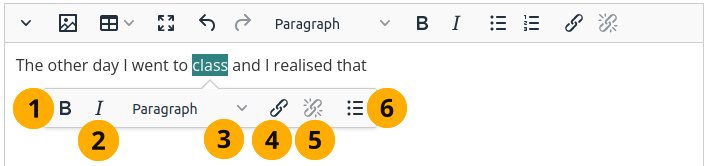
あなたがテキストをハイライトしたときに表示されるコンテキストメニュー¶
B の文字はあなたがテキストを 太字 に書式設定できることを意味します。
I の文字はあなたがテキストを 斜体 に変更できることを意味します。
段落書式を変更するには 書式 ドロップダウンメニューをクリックしてください。
テキストをウェブページにリンクするには リンク アイコンをクリックしてください。
あなたがテキストをリンクした後、これ以上リンクしたくない場合、リンク解除 アイコンをクリックしてください。
箇条書きリスト アイコンをクリックした場合、段落が箇条書きリスト項目に変わります。
21.3.2. イメージのコンテクストメニュー¶
画像を選択する と、コンテンツブロック内での配置 (左、中央、または右) を決定できます。
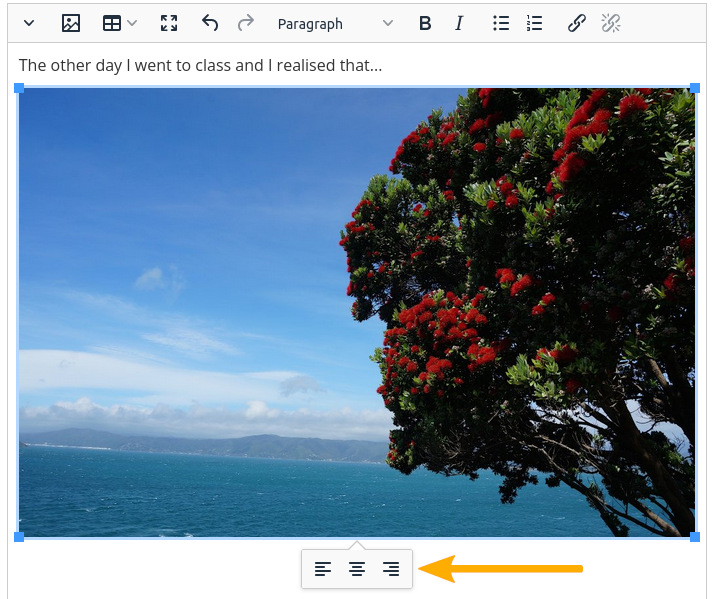
画像をハイライトすると表示されるコンテキストメニュー¶
21.3.3. テーブルのコンテクストメニュー¶
テーブルを作成または編集する と 、コンテキストメニューには、頻繁に使用するアクションが表示され、すばやくアクセスできます。
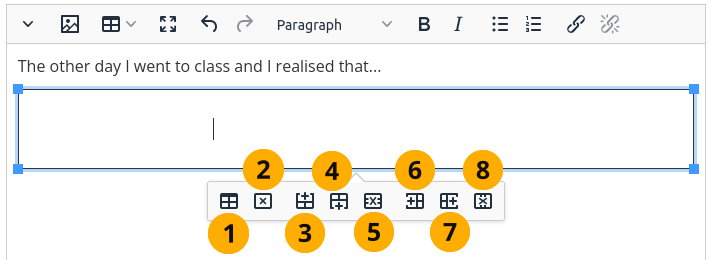
テーブルを強調表示すると表示されるコンテキストメニュー¶
テーブルのプロパティ アイコンをクリックして、テーブルの一般設定を変更します。
テーブルの削除 アイコンをクリックして、テーブル全体を削除します。
前に行を挿入する アイコンをクリックして、現在カーソルがある行の上に行を追加します。
後に行を挿入する アイコンをクリックして、カーソルがある行の下に行を追加します。
行を削除する アイコンをクリックして、カーソルがある行を削除します。
前に列を挿入する アイコンをクリックして、カーソルがある列の前に列を追加します。
後に列を挿入する アイコンをクリックして、カーソルがある列の後に列を追加します。
列を削除する アイコンをクリックして、カーソルがある列を削除します。